Google Chrome ofrece algunos trucos y funciones desconocidas para muchos usuarios.
Utilizar el navegador Google Chrome como editor de textos
Lo más normal es que si utilizamos a menudo un editor de textos, utilicemos por ejemplo un programa elegante como el Notepad++, que es bastante completo y con muchas opciones.
Pero muchos no sabrán que nuestro amigo Chrome dispone también de esa funcionalidad, que puede ser de utilidad el algún momento.
Lo único que tenemos que hacer es ir a la barra de direcciones y teclear:
data:text/html, <html contenteditable> |
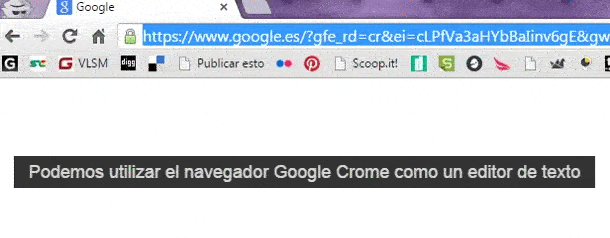
Ejecutar videos mp4 y archivos de sonido mp3 directamente en Google Chrome.
Sí, en caso de que queramos reproducir archivos de música mp3 o video mp4, podemos introducir directamente los archivos en una pestaña de Chrome, y estos se reproducirán sin problema.
La única pega es que no se pueden reproducir listas de reproducción.
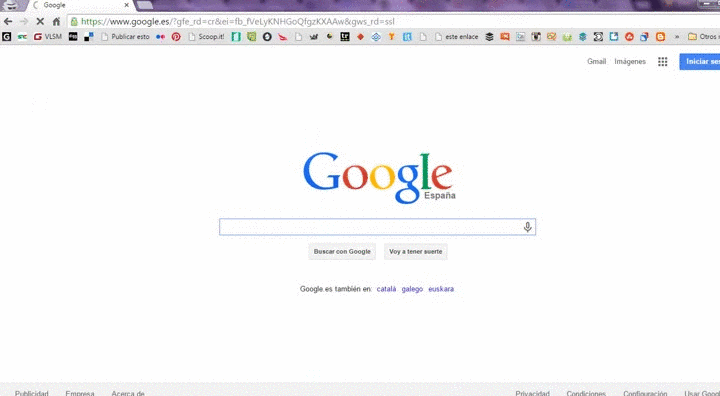
Utilizar Google Timer como alarma
Google nos ofrece una rápida y simple alarma, fácil de configurar.
Hemos de teclear Google Timer en Google, y posteriormente configurar la alarma que aparecerá:
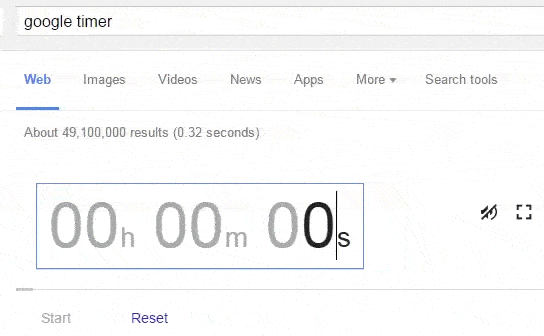
Existen varias extensiones que permiten crear alarmas, pero por medio de Google podemos hacerlo directamente, sin instalar nada.
Calculadora Google Chrome en la barra de direcciones:
Google Chrome también realiza la función de calculadora directamente en la barra de direcciones.
Para ello simplemente hemos de teclear la operación en dicha barra, y debajo de ella nos aparecerá el resultado =
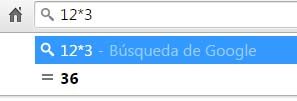
Comprobar estado de un sitio web
Si queremos comprobar el estado de salud de un sitio web, si está clasificado como sospechoso, si ha alojado software malicioso … podemos evitar una infección tecleando simplemente lo siguiente:
1 | http://www.google.com/safebrowsing/diagnostic?site=sitioweb-comprobar.com |
Por ejemplo, el estado de salud de la página web de El Taller del Bit es el siguiente (copia y pega en la barra de tu navegador Chrome):![]()
1 | http://www.google.com/safebrowsing/diagnostic?site=eltallerdelbit.com |
Y el resultado será una pantalla como esta que nos mostrará los datos antes mencionados:
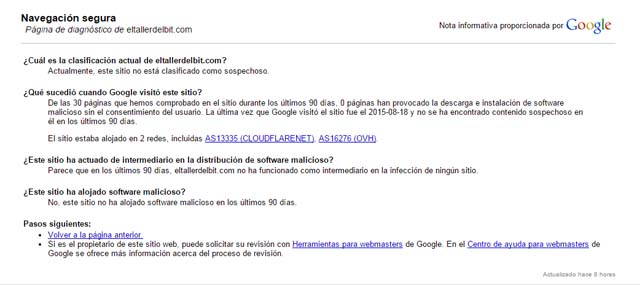
Abrir el gestor de tareas de Google Chrome
Simplemente pulsando Shift + Esc, podremos sacar a la luz el administrador de tareas de Google Chrome (aunque también lo tenemos disponible desde el menú de Chrome/ más herramientas / Administrador de tareas):

Esto nos puede servir para cerrar alguna de las pestañas, y para comprobar la memoria que gasta cada una de ellas.
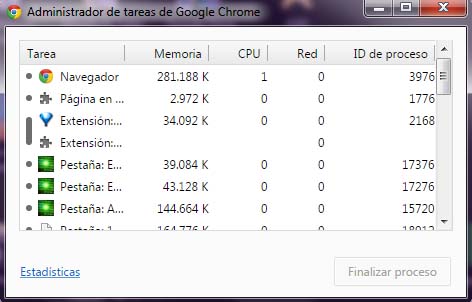
Extensión que permite ahorrar RAM
 
Existe una conocida extensión para Google Chrome que nos servirá para no consumir tanta RAM: TooManyTabs para Chrome
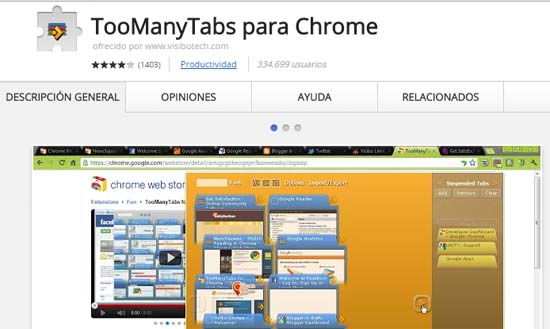
Esta extensión permite gestionar las pestañas de Chrome de una forma rápida y simple, para suspenderlas y ahorrar RAM.
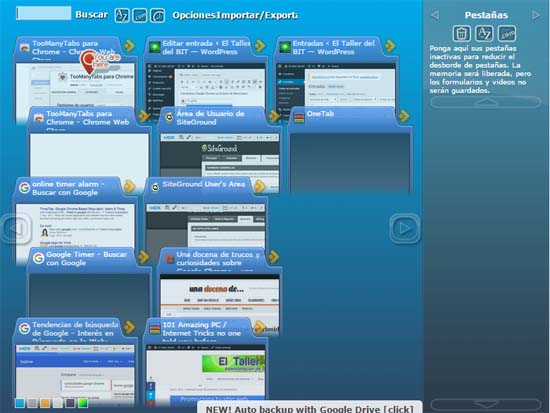
La memoria de las pestañas inactivas es liberada y permite un rendimiento mayor del equipo.
Opciones ocultas de Google Chrome
about: – Muestra información sobre el navegador y su versión.
about:version – Otra forma de mostrar lo anterior.
about:sync – Muestra información y detalles de la sincronización de marcadores.
about:plugins – Muestra información sobre los plugins instalados.
about:memory – Muestra los procesos del navegador en funcionamiento, así como la memoria empleada por Chrome y otros navegadores abiertos simultáneamente.
about:shorthang – La pestaña se cuelga durante un instante.
about:crash – La pestaña se cuelga, mostrando el icono de la pestaña triste.
about:credits – Créditos de las aplicaciones de código abierto que utiliza Google Chrome.
about:terms – Condiciones de servicio de Google Chrome.
about:cache – Muestra el contenido de la memoria caché.
about:dns – Obtención de registros producidos por DNS.
about:histograms – Una lista de los histogramas internos de Google Chrome.
about:flags – Experimenta con opciones que no han sido publicadas. Opciones ocultas de Chrome, sujetas a cambios.
chrome://history/ – Historial de navegación de Chrome.
chrome://downloads/ – Descargas realizadas.
chrome://extensions/ – Extensiones instaladas.
chrome://favicon/url – Muestra el favicon de la url que añadamos, por ejemplo:
1 | chrome://favicon/https://eltallerdelbit.com |
chrome://thumb/url – Muestra una vista previa de la URL indicada.
chrome://newtab/ – Crea una nueva pestaña.
chrome://settings/ – Cambia las opciones del navegador
view-source:url – Muestra el código fuente de la URL especificada.
view-cache:url – Muestra información en caché de la URL especificada.